Salah satu masalah yang kerap terjadi saat sedang menulis makalah atau dokumen lain di word adalah penempatan titik dua yang tidak sejajar atau lurus satu sama lain. Meski tergolong sepele, penempatan titik dua yang tidak sejajar akan membuat dokumen kamu jadi terlihat tidak rapi.
Namun sayangnya, masih banyak yang bingung cara membuat titik dua sejajar di Word agar rapi. Maka dari itu, artikel ini akan mengajak kalian cara meluruskan titik dua di Word yang praktis dan mudah.
Cara Membuat Titik Dua Sejajar di Word
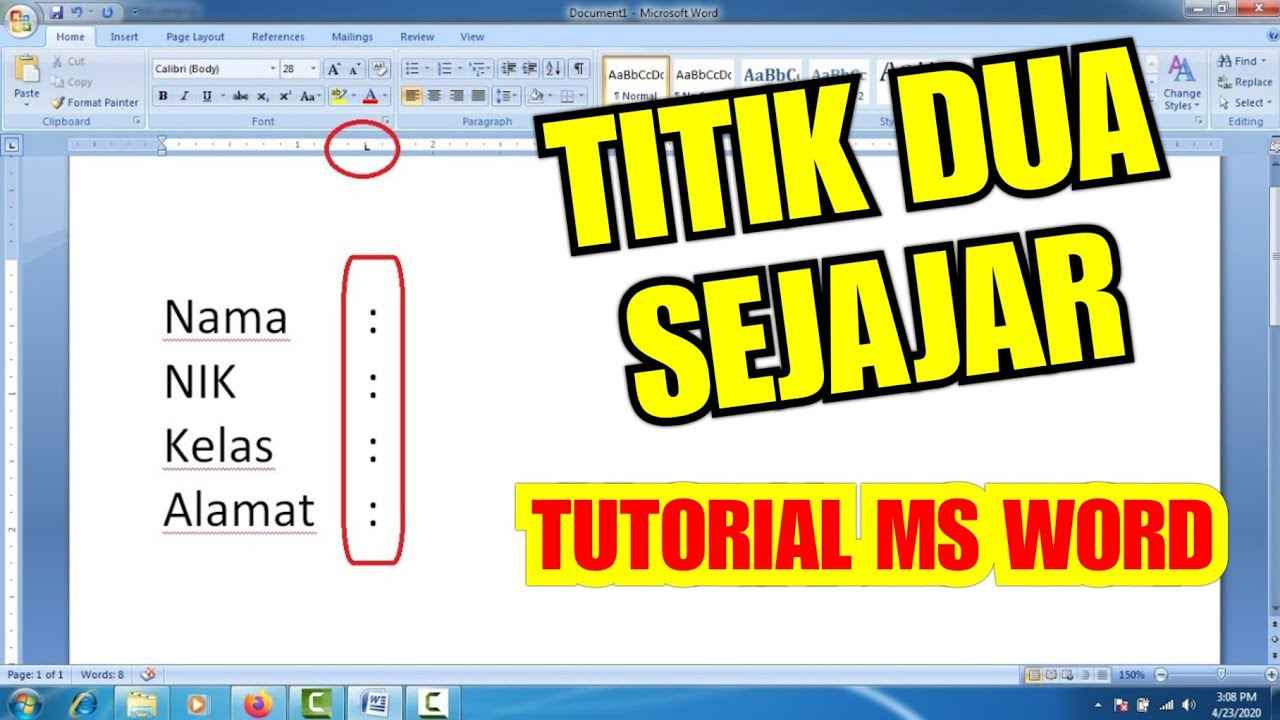
Apakah kamu masih menggunakan spasi untuk meluruskan titik dua? Alih-alih menggunakan spasi, ada beberapa cara yang lebih mudah dan cepat untuk merapikan titik dua di halaman Word supaya lebih enak dilihat. Setidaknya, ada 3 cara melakukannya, di antaranya:
1. Menggunakan Tombol Tab
Saat kamu perlu menyelaraskan beberapa titik dua antar baris teks di Word supaya tata letaknya lebih baik, akan membuang-buang waktu jika kamu terus menekan tombol spasi. Solusinya, kamu bisa menekan tombol Tab yang biasanya terletak di atas tombol Caps Lock atau di sebelah kiri tombol Q.
Tombol ini berfungsi untuk memindahkan beberapa spasi sekaligus atau untuk berpindah posisi tertentu dalam dokumen. Fungsi ini memungkinkan kamu mendapatkan jarak yang rata dengan menekan satu tombol. Berikut cara meluruskan titik dua di halaman Word menggunakan tombol Tab:
- Buka dokumen yang tulisannya banyak mengandung titik dua, misalnya teks biodata. Kamu juga bisa membuat tulisan baru.
- Tempatkan kursor pada huruf terakhir tulisan yang karakternya paling banyak atau paling panjang. Misalnya jika ada kata ‘Nama’, ‘Alamat’, dan ‘Tempat Tanggal Lahir’, maka pilih baris ‘Tempat Tanggal Lahir’, lalu pindahkan kursor di sebelah kanan huruf ‘r’.
- Lalu, tekan tombol Tab, beri tanda titik dua (:).
- Jika sudah, pindahkan kursor ke tulisan yang lain, lakukan hal yang sama yaitu menekan tombol Tab hingga kursornya sejajar, setelah itu bubuhkan titik dua (:).
Cara membuat titik dua di Word lebih gampang menggunakan Tab, bukan? Namun, jumlah klik tombol Tab pada setiap baris berbeda. Misalnya, pada kata yang lebih singkat seperti ‘Nama’, ‘E-mail’, atau ‘Alamat’ membutuhkan 2 – 3 kali klik Tab supaya bisa sejajar dengan kata ‘Tempat Tanggal Lahir’.
Catatan lainnya yang perlu kamu ingat saat menggunakan cara ini adalah hindari menyisipkan spasi di antara huruf terakhir saat meletakkan kursor. Sebab, pemberian spasi justru akan membuat penempatan titik dua jadi kurang sejajar.
2. Menggunakan Ruler
Merapikan titik dua di Word menggunakan tombol Tab memang lebih cepat dan mudah untuk dilakukan, tapi bagaimana jika teks yang diedit memiliki puluhan bahkan ratusan baris? Sudah tentu cara yang pertama jadi kurang efektif.
Untungnya ada alternatif lain, yaitu dengan menggunakan fitur Ruler atau penggaris yang tersedia di Word. Cara ini lebih cepat dan praktis daripada memindahkan kursor ke huruf terakhir lalu menekan tombol Tab berkali-kali. Untuk caranya, simak langkah-langkah di bawah ini!
- Buka file dokumen Word yang memiliki banyak baris titik dua untuk diluruskan.
- Pastikan fitur Ruler sudah muncul (bisa kamu lihat di bagian menu bar Microsoft Word semua versi).
- Jika belum muncul, buka tab View, lalu checklist opsi Ruler.
- Setelah itu, beri jarak antara tulisan dan titik dua (:) dengan menekan tombol Tab sekali saja (hindari penggunaan spasi).
- Blok seluruh teks menggunakan shortcut CTRL + A.
- Klik dan tahan Ruler di bagian atas layar, kemudian akan muncul tanda seperti huruf L pada Ruler.
- geser tanda L tersebut ke kanan atau kiri hingga tanda titik dua di semua baris menjadi lurus dan sejajar.
Saat menggunakan metode ini, pastikan seluruh teks masih dalam keadaan diblok saat kamu menggeser tanda ‘L’, ya. Sebab jika bloknya hilang, kamu tidak bisa menggeser semua titik dua secara bersamaan pada teks dan hanya berlaku pada satu baris saja.
3. Menggunakan Tabel
Cara selanjutnya yang juga efektif untuk membuat titik dua sejajar di Word adalah menggunakan tabel. Ini merupakan cara yang lebih praktis buat kamu yang malas pencet tombol tab-tab berulang kali, terutama jika teksnya mengandung banyak titik dua seperti teks daftar isi, klasifikasi, biodata karyawan atau siswa, dan lain-lain.
Dengan membuat garis-garis tabel, secara otomatis kamu pun membuat teks di Word menjadi rata dari atas hingga bawah. Tabel berfungsi memberikan batas untuk penempatan titik dua, jadi walaupun kamu menambahkan karakter atau kata, tanda titik dua tersebut tidak akan bergeser.
Kalau mau menggunakan cara ini, maka hal pertama yang perlu kamu siapkan bukan teks, melainkan membuat tabel terlebih dahulu baru kemudian memasukkan teks ke dalamnya. Langkah-langkahnya adalah sebagai berikut:
- Buka Microsoft Word, lalu cari tab Insert, pilih menu Tabel.
- Tentukan jumlah baris dan kolom sesuai kebutuhan kamu. Untuk bagian kolom, cukup masukkan 2 saja.
- Isi semua baris pada tabel tersebut dengan keterangan dan data yang diperlukan. Misalnya Nama, Jenis Kelamin, Pendidikan, Alamat, E-mail, dan sebagainya.
- Pada kolom kedua, sisipkan tanda titik dua baru isi dengan keterangan lainnya. Misalnya : Sulistyowati (pada baris Nama).
- Geser garis tengah pada tabel untuk merapikan jarak titik dua.
- Jika sudah, blok semua baris dan kolom pada tabel, lalu klik ikon Borders, pilih opsi No Borders untuk menghilangkan garis tabel.
Nah, itu dia beberapa cara membuat titik dua sejajar di Word yang bisa kamu praktikkan. It’s piece of cake! Semua metode di atas berlaku untuk Microsoft Word all version, ya. Jadi, tinggal gunakan saja cara yang menurut kamu paling simpel dan sesuai kebutuhan.
